win10投影找不到设备 win10投影仪找不到投影到电脑的设置怎么处理
更新时间:2024-02-16 14:54:41作者:yang
在如今数字化时代,投影仪已经成为许多人在工作和生活中不可或缺的设备之一,有时我们可能会遇到一些问题,比如在使用Win10系统的投影功能时,突然发现投影仪无法找到设备,或者无法将投影显示到电脑上。面对这种情况,我们应该如何处理呢?在本文中我们将探讨一些解决方法,帮助您解决Win10投影找不到设备的问题。
win10投影仪找不到投影到这台电脑的设置怎么办
1.确保 Windows 设备支持 Miracast,方法是查看设备随附的信息或转到制造商的网站。
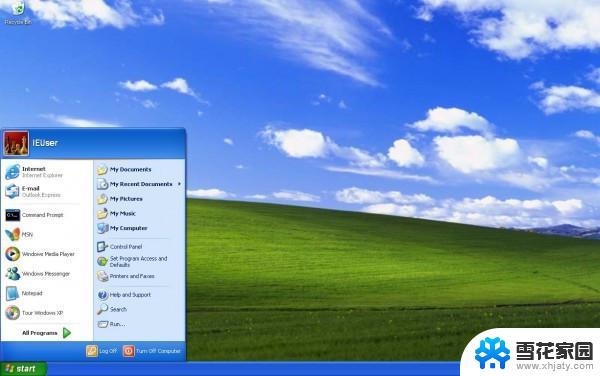
2.确保你要投影的电脑支持Miracast、已将其打开并且已接通电源。 若要查看它是否支持 Miracast,请打开“连接”应用。
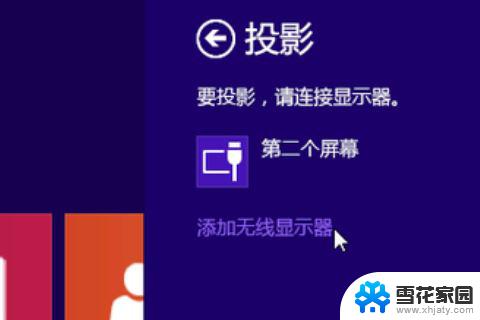
3.操作方法如下:转到 “开始” (Windows 徽标“开始”按钮) ,输入(键入)“连接”。然后从结果列表中选择“连接” 。 该应用会在它不支持 Miracast 时通知你。 确保 WLAN 已打开。
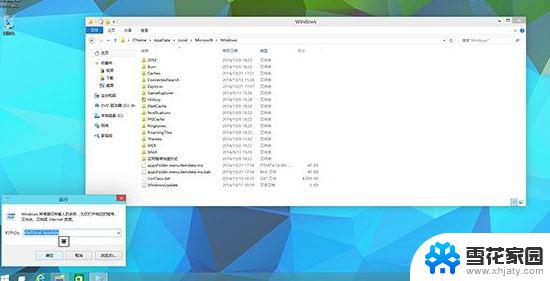
4.在要尝试投影的电脑上,转到“设置”(齿轮形状的“设置”图标) >“系统”>“投影到这台电脑”,然后确保它已设置为可发现。 如果你尝试了所有这些方法,但没有任何效果,请尝试重启电脑。
以上就是win10投影找不到设备的全部内容,还有不懂的用户可以根据小编的方法来操作,希望能够帮助到大家。
win10投影找不到设备 win10投影仪找不到投影到电脑的设置怎么处理相关教程
-
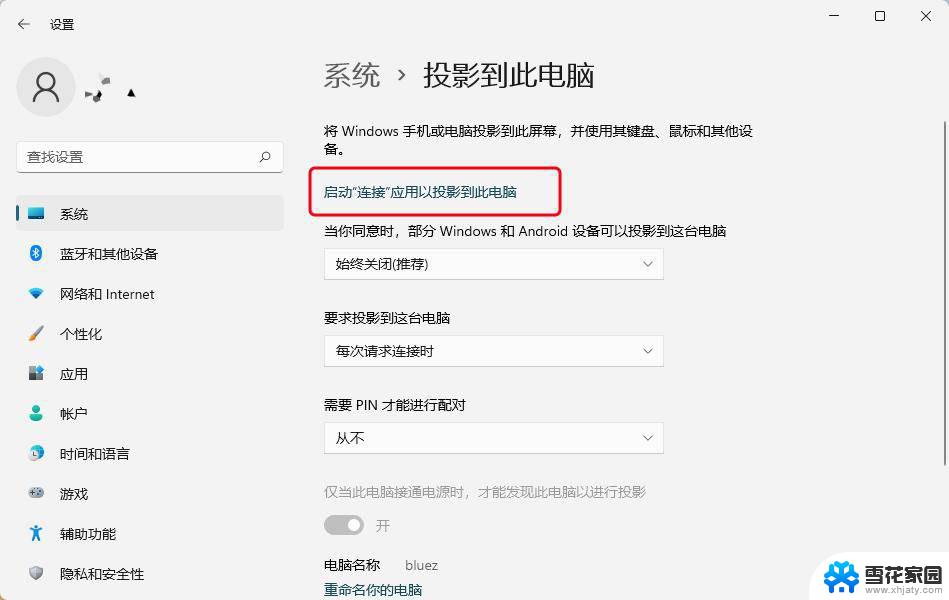 win10笔记本投屏到投影仪在哪里设置 电脑如何接入投影仪
win10笔记本投屏到投影仪在哪里设置 电脑如何接入投影仪2024-10-28
-
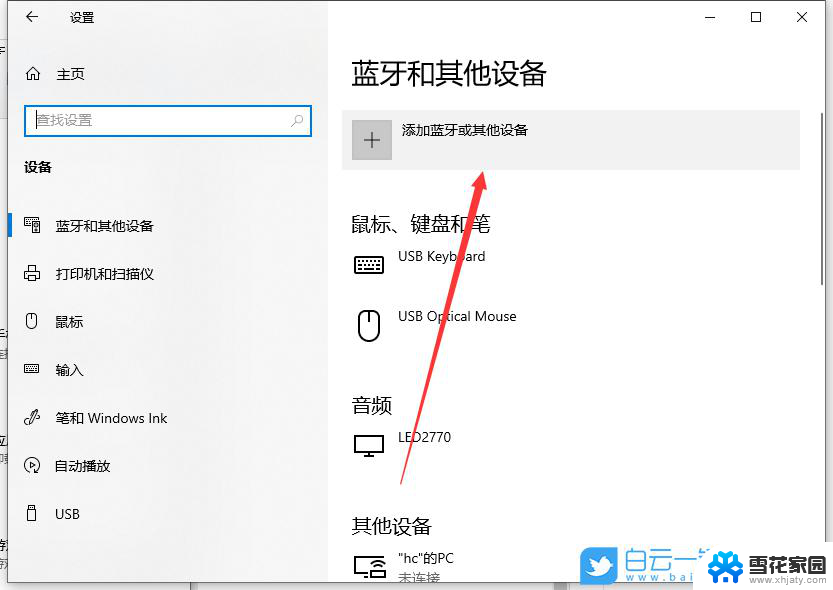 window10怎么把电脑连接到投影仪上 电脑投影仪连接线
window10怎么把电脑连接到投影仪上 电脑投影仪连接线2024-10-04
-
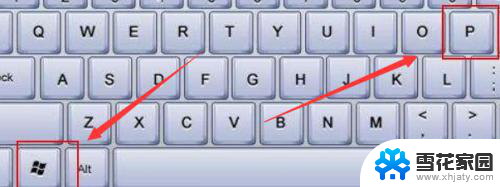 电脑投屏如何满屏投放 win10投影仪如何实现全屏投影
电脑投屏如何满屏投放 win10投影仪如何实现全屏投影2023-12-04
-
 投影和笔记本电脑怎么连接 win10笔记本电脑如何连接投影仪
投影和笔记本电脑怎么连接 win10笔记本电脑如何连接投影仪2023-11-25
- 投影仪可以无线连接电脑 win10笔记本无线投影仪连接教程
- 投影连接电脑怎么设置 win10投影设置教程图文解析
- win10连接投影仪没反应 投影仪连接电脑显示无信号
- 电脑设置投影 win10投影设置连接教程
- win 10电脑连接投影仪 win10笔记本电脑如何连接投影仪
- windows10怎么把屏幕投影到显示器上 笔记本怎么投屏到电视
- 电脑窗口颜色怎么恢复默认 Win10系统默认颜色设置恢复教程
- win10系统能用f12一键还原吗 戴尔按f12恢复系统操作步骤
- 怎么打开电脑文件管理器 Win10资源管理器打开方式
- win10ghost后无法启动 Ghost Win10系统无法引导黑屏怎么解决
- 联想win10还原系统怎么操作系统 联想一键恢复功能使用方法
- win10打印机usb printer 驱动程序无法使用 电脑连接打印机USB无法识别怎么办
win10系统教程推荐
- 1 电脑窗口颜色怎么恢复默认 Win10系统默认颜色设置恢复教程
- 2 win10ghost后无法启动 Ghost Win10系统无法引导黑屏怎么解决
- 3 win10打印机usb printer 驱动程序无法使用 电脑连接打印机USB无法识别怎么办
- 4 w10自带的杀毒软件如何关闭 Windows10系统如何关闭自带杀毒软件
- 5 怎样查看wifi的ip地址 Win10连接wifi后如何查看IP地址
- 6 win10系统经常出现蓝屏 win10蓝屏死机怎么办
- 7 windows 网络修复 win10网络问题排查与修复指南
- 8 电脑怎么弹出桌面 Win10快速显示桌面的快捷键是什么
- 9 win10 删除更新文件 win10更新文件删除方法
- 10 怎么修改电脑图标大小设置 Win10桌面图标大小改变方式